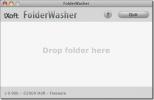Kako postaviti grupiranje datoteka za mapu u Finderu na macOS-u
Stavke u mapama u Finderu mogu se razvrstati i grupirati na sve vrste načina. Na raspolaganju su vam uobičajene opcije sortiranja datuma, vrsta vrste, opcija sortiranja veličine, sortiranje po oznakama i još mnogo toga. Možda ćete primijetiti da kad postavite zadanu grupu mapa u Finderu za određenu mapu, ona se nastavlja resetirati. Kad ga ponovo posjetite, grupe više ne postoje, a vaše datoteke koriste se zadanim pravilima sortiranja. Evo kako možete postaviti zadano grupiranje datoteka za mapu u Finderu i zapravo učiniti da se drži.
Zadano grupiranje mapa
Postoje dva načina za to. Odaberite ono što vam se najviše sviđa iako ni jedan ni bolji nije prikladniji od drugog.
Omogući grupe iz kontekstnog izbornika
Dođite do mape za koju želite postaviti prikaz sortiranja. Desnom tipkom miša kliknite unutar nje i u kontekstnom izborniku odaberite opciju "Koristi grupe". Desnom tipkom miša kliknite još jednom u mapi i odaberite opciju "Grupiraj po". Na podizborniku odaberite kako želite da se datoteke u mapi sortiraju, tj. Po oznakama, datumu, veličini itd.
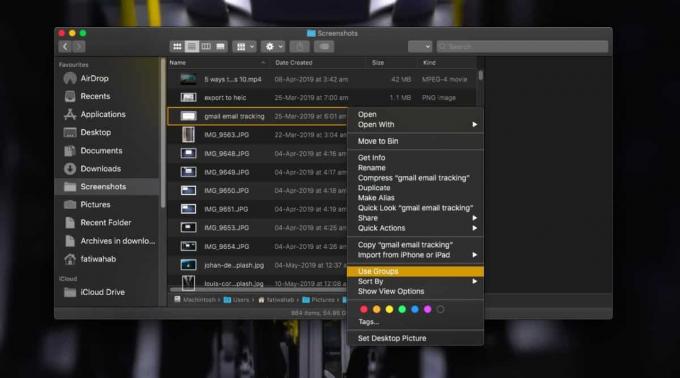
Opcije pregledača
Otvorite mapu za koju želite postaviti prikaz sortiranja. Na traci izbornika idite na Prikaz> Prikaži opcije prikaza. Obavezno dobivate opcije prikaza za mapu, a ne za radnu površinu. U prozoru koji se otvori nalazi se padajući izbornik "Grupno po". Otvorite ga i odaberite kako želite grupirati datoteke u mapi. To je otprilike to.

Kada sljedeći put otvorite mapu, bez obzira na to je li je to nakon ponovnog pokretanja ili nakon buđenja Macu iz stanja mirovanja, grupiranje će se i dalje držati. Sve nove datoteke koje dodate također će biti grupirane u skladu s tim.
Ova je opcija postavljena na osnovi mape, primijetit ćete da u prozoru Mogućnosti pregleda postoji gumb "Koristi kao zadane postavke". Ako kliknete na njega, ista će se grupa grupirati na sve mape. Ako uvijek volite da se datoteke sortiraju na određeni način, to je način kako to učiniti. Primjenjivat će se na sve mape koje trenutno imate i na sve nove mape koje stvorite. I dalje možete selektivno mijenjati grupiranje za određenu mapu. Sve što trebate učiniti je posjetiti prozor Mogućnosti pregleda te mape i odabrati drugu metodu grupiranja.
macOS je prilično fleksibilan u nekim područjima, posebno kada je riječ o njima prilagođene postavke datoteka i mapa.
traži
Najnoviji Postovi
ITunes 9: Popis značajki
Danas je Steve Job, direktor Applea najavio iTunes 9 za vrijeme Roc...
Što je .DS_Store i kako to ukloniti?
Što je .DS_Store?.DS_Store, što označava Stotop Services Store, je ...
Kako kalibrirati vanjski zaslon na macOS-u
MacBooks može raditi s vanjskim zaslonima, ali ako ne koristite App...